在日常使用电脑的过程中,休眠模式是一项节省能源的功能,但有时我们可能希望电脑能够持续运行,尤其是在进行大型计算任务或需要长时间不操作时。那么,如何关闭计算机的休眠模式呢?以下是几种实用的方法,帮助您轻松解决这一问题。
方法一:使用快捷键唤醒与避免休眠
最简单直接的方法是使用键盘或鼠标唤醒处于休眠状态的电脑。在大多数电脑上,只需按下任意键或移动鼠标即可。虽然这不是永久关闭休眠的方法,但在临时需要时非常便捷。
方法二:通过系统设置关闭休眠
1. 通过windows设置:
* 按下“win+i”快捷键,打开windows设置,点击“系统”。
* 在系统列表中,点击“电源和睡眠”,将“屏幕”和“睡眠”都设置为“从不”。
2. 通过控制面板:
* 按下“win+r”快捷键,打开运行对话框,输入“control”并点击确定,打开控制面板。
* 在控制面板页面,选择“小图标”查看方式,点击“电源选项”。
* 在电源选项页面,点击“更改计算机睡眠时间”。
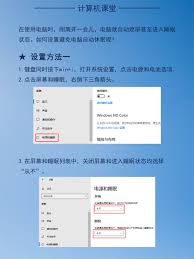
* 在编辑计划设置页面,将“使计算机进入休眠状态”设置为“从不”,并保存修改。
方法三:使用命令提示符关闭休眠功能
对于熟悉命令行操作的用户,可以通过命令提示符来关闭电脑的休眠功能。具体步骤如下:
1. 按下“win+x”快捷键,在弹出的菜单中选择“命令提示符(管理员)”。
2. 在命令提示符中输入“powercfg /hibernate off”命令(注意:在某些系统中命令可能为“powercfg -h off”),并按下回车键。执行完毕后,电脑的休眠功能即被关闭。
注意:关闭休眠功能可能会对电脑的节能性能产生影响,因此请谨慎考虑并权衡利弊后使用。
方法四:更新驱动程序
有时,电脑进入休眠模式可能是由于驱动程序过期或不兼容所致。在这种情况下,更新驱动程序可能有助于解决问题。
1. 按下“win+x”快捷键,在弹出的菜单中选择“设备管理器”。
2. 在设备管理器中,找到并展开“显示适配器”选项。
3. 右键点击您的显示适配器,选择“更新驱动程序”。系统将自动搜索最新的驱动程序并安装。
注意事项
* 在关闭休眠模式后,电脑将持续运行,这可能会增加电力消耗和散热负担。因此,在完成使用后,建议及时手动关闭电脑以节约能源并保护硬件。
* 当执行大型计算任务或需要长时间工作时,保持电脑不进入休眠模式至关重要,以确保数据完整性。但同时,请记得定期保存工作成果以防意外导致数据丢失。
通过以上方法,您可以轻松关闭计算机的休眠模式,满足不同的使用需求。希望这些建议对您有所帮助!






















